Cómo arreglar Discord atascado en pantalla completa - Actualizado 2023
Cómo arreglar Discord atascado en pantalla completa (Actualizado 2023) Discord es una plataforma de comunicación y chat popular utilizado por millones …
Leer el artículo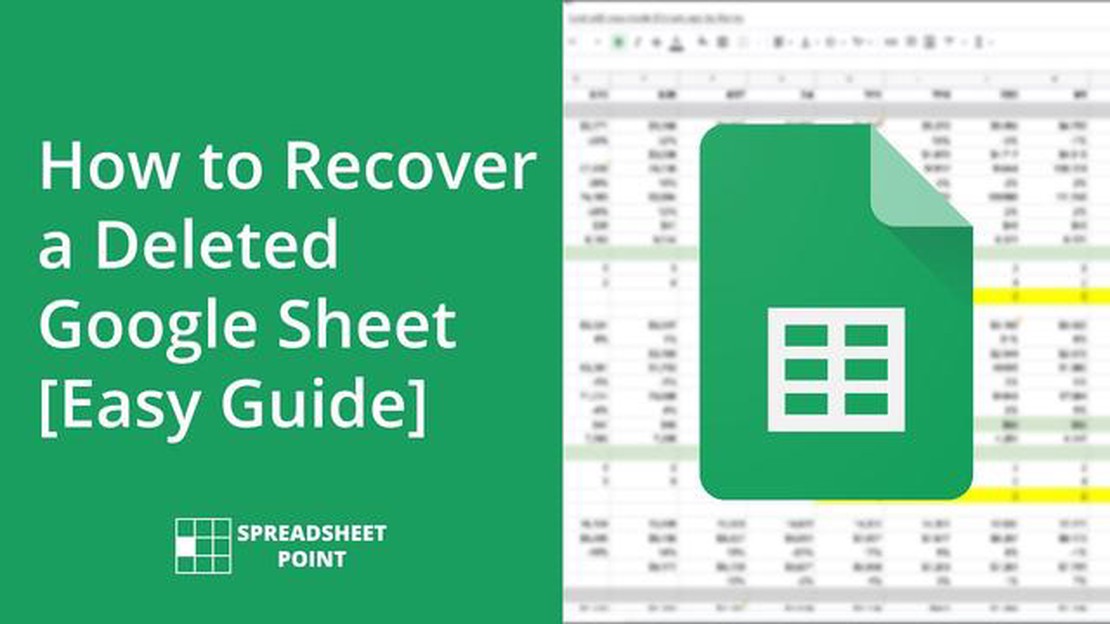
Google Sheets es una potente herramienta para crear y organizar hojas de cálculo en línea. Pero, ¿qué ocurre si borras accidentalmente una hoja importante? Que no cunda el pánico. Hay formas de recuperar la hoja de cálculo de Google eliminada y volver al trabajo.
En primer lugar, comprueba la papelera de Google Drive. Cuando eliminas un archivo, no se elimina inmediatamente de tu cuenta. En su lugar, se mueve a la papelera, donde se puede recuperar fácilmente. Para encontrar la carpeta de la papelera, abre Google Drive, haz clic en la opción “Papelera” situada en la parte izquierda y busca la hoja de Google eliminada.
Si no encuentras la hoja eliminada en la papelera, no te preocupes, aún hay esperanza. Google ofrece una función llamada “Historial de versiones” que te permite recuperar versiones anteriores de tus archivos. Para acceder al historial de versiones, abre tu hoja de Google, ve al menú “Archivo” y selecciona “Historial de versiones” seguido de “Ver historial de versiones”. Desde ahí, puedes previsualizar y restaurar versiones anteriores de tu hoja.
Si todo lo demás falla, puedes intentar ponerte en contacto con el servicio de asistencia de Google para obtener más ayuda. Es posible que puedan ayudarte a recuperar la hoja eliminada o proporcionarte soluciones alternativas. No olvides proporcionarles toda la información posible, como la fecha y la hora en que se eliminó la hoja, para ayudarles en la recuperación.
La eliminación accidental de una hoja de Google puede ser frustrante, pero con los pasos y las herramientas adecuadas, normalmente se puede recuperar el trabajo. Asegúrate de realizar copias de seguridad periódicas de tus archivos importantes y ten cuidado al eliminar hojas para evitar futuros percances. Mantente organizado y protege tus hojas de Google.
Si has eliminado una hoja de Google por accidente, no te asustes. Existe una forma de recuperarla. Google ofrece una función que permite recuperar archivos eliminados en un plazo determinado. Esto es lo que tienes que hacer
Si no encuentras la Hoja de Google eliminada en la Papelera, es posible que se haya eliminado de forma permanente. Sin embargo, aún existe la posibilidad de restaurarla si se eliminó en los últimos 30 días. Sigue estos pasos:
Es importante tener en cuenta que si la Hoja de Google eliminada se compartió con otras personas, al restaurarla también se restaurará su acceso a la Hoja. Además, si has eliminado permanentemente la hoja de Google de las carpetas Papelera y Eliminado recientemente, no podrás recuperarla.
Esperamos que esta guía te haya ayudado a recuperar una hoja de Google eliminada accidentalmente. Recuerda tener cuidado y comprobar dos veces antes de eliminar archivos en el futuro para evitar la pérdida de datos.
Leer también: 10 mejores alternativas a Camscanner para Android e iOS
Si has eliminado accidentalmente una hoja de Google, lo primero que debes hacer es comprobar la carpeta Papelera de Google Drive. La Papelera contiene todos los archivos y carpetas que se han eliminado de Google Drive en los últimos 30 días. A continuación te explicamos cómo puedes comprobar la Papelera para recuperar tu Hoja de Google eliminada:
Es importante tener en cuenta que los archivos en la Papelera se eliminarán permanentemente después de 30 días, así que asegúrate de restaurarlos antes de ese tiempo si quieres recuperarlos.
Si sigues sin encontrar tu Google Sheet eliminada en la Papelera, es posible que se haya eliminado de forma permanente o que se haya sobrescrito. En ese caso, puedes probar a utilizar la función de historial de versiones de Google Drive para restaurar una versión anterior de la hoja, o puede que tengas que considerar otras opciones de recuperación de datos.
Si has eliminado accidentalmente una hoja de Google, no te preocupes, puedes recuperarla fácilmente a través del sitio web de Drive. Sigue los pasos que se indican a continuación para restaurar la Hoja de Google eliminada:
Es importante tener en cuenta que los archivos y carpetas eliminados se almacenan en la papelera durante 30 días. Después, se eliminarán de forma permanente y no se podrán recuperar. Así que asegúrate de restaurar tu Google Sheet dentro del período de 30 días.
Si sigues estos sencillos pasos, podrás restaurar fácilmente una hoja de Google eliminada a través del sitio web de Drive. Recuerda revisar siempre la papelera por si eliminas accidentalmente algún archivo o carpeta importante.
Leer también: 12 aplicaciones gratuitas para generar cheques (Android iOS): las mejores opciones de software libre
Si has eliminado accidentalmente una hoja de Google y deseas recuperarla, puedes utilizar la copia de seguridad y sincronización de Google Drive para hacerlo. A continuación te explicamos cómo:
Utilizar Google Drive Backup and Sync para recuperar una Google Sheet eliminada garantiza que dispones de una copia de seguridad de tus archivos importantes y permite restaurarlos fácilmente en caso de eliminación accidental.
Sí, puedes recuperar una hoja de Google que hayas eliminado accidentalmente. Google Sheets incorpora una función que permite recuperar archivos eliminados en un plazo determinado.
Dispones de 30 días para recuperar una hoja de Google eliminada. Transcurrido ese plazo, el archivo se eliminará de forma permanente y no podrá recuperarse.
No, no puede recuperar una hoja de Google Sheet si la ha eliminado otra persona. Solo la persona que eliminó el archivo o el propietario del archivo pueden recuperarlo.
Si has eliminado accidentalmente una hoja de Google, puedes recuperarla fácilmente accediendo al sitio web o a la aplicación “Google Drive”, haciendo clic en la carpeta “Papelera”, buscando la hoja eliminada, haciendo clic con el botón derecho del ratón y seleccionando “Restaurar” para recuperarla en su ubicación original.
Sí, existen varias formas de evitar la eliminación accidental de una hoja de Google. Puedes habilitar la función “Deshacer” en las Hojas de cálculo de Google, que te permite recuperar una hoja eliminada inmediatamente después de eliminarla. También puedes hacer copias de seguridad periódicas de tus Hojas de cálculo de Google exportándolas a tu ordenador o a otro servicio de almacenamiento en la nube.
Cómo arreglar Discord atascado en pantalla completa (Actualizado 2023) Discord es una plataforma de comunicación y chat popular utilizado por millones …
Leer el artículoCómo solucionar el problema del correo electrónico atascado en la bandeja de salida de Gmail Enviar correos electrónicos es una parte esencial de …
Leer el artículo¿Cómo resolver el problema del bloqueo del acceso a Internet? El acceso a Internet es una parte integral de nuestras vidas. Sin embargo, a veces hay …
Leer el artículoManeras fáciles de arreglar un PS4 no leer discos | Error de disco no reconocido ¿Está experimentando problemas con su PlayStation 4 (PS4) no leer …
Leer el artículoLos cinco mejores juegos de lucha de todos los tiempos Los juegos de lucha son un género de juegos de ordenador en los que los jugadores controlan …
Leer el artículoCómo solucionar el error Los servidores de Destiny 2 no están disponibles | Windows 10 Si eres fan de Destiny 2 y recientemente te has encontrado con …
Leer el artículo